Cách thêm hình mờ vào ảnh trên Android
Không có gì làm tổn thương nhiều hơn ai đó đánh cắp tín dụng cho ảnh của bạn. Và đó chính xác là lý do tại sao bạn nên đánh dấu hình ảnh của mình trước khi chia sẻ chúng trực tuyến. Điều này không chỉ giúp bạn được công nhận mà còn ngăn cản người khác sử dụng tác phẩm của bạn như tác phẩm của riêng họ.
Mặc dù các ứng dụng máy ảnh trên nhiều điện thoại thông minh Android tự động thêm hình mờ “Shot on” vào ảnh khi bạn chụp, nhưng nhiều thiết bị vẫn không có tính năng này.
May mắn thay, khá dễ dàng để tạo hình mờ cho hình ảnh trên Android. Hãy làm theo và chúng tôi sẽ chỉ cho bạn hai cách để thêm hình mờ vào hình ảnh trên Android.
Mục Lục
Phương pháp 1: Tạo Hình mờ bằng ứng dụng Thêm Hình mờ trên Ảnh
Thêm hình mờ trên ảnh là ứng dụng tốt nhất để tạo hình mờ trên ảnh trên Android. Nó miễn phí và bao gồm tất cả các tính năng thủy ấn cần thiết. Ngoài ra, nó hỗ trợ xử lý hàng loạt, vì vậy bạn có thể tạo hình mờ cho nhiều hình ảnh trong bộ sưu tập của mình cùng một lúc. Và bạn thậm chí có thể sử dụng nó để tạo hình mờ cho video của mình.
Tải xuống: Thêm Hình mờ trên Ảnh (Có sẵn miễn phí, mua hàng trong ứng dụng)
Cách thiết lập và sử dụng Thêm hình mờ trên ảnh
Khi bạn đã cài đặt ứng dụng, hãy mở nó. Khi nó yêu cầu quyền lưu trữ và máy ảnh, hãy cấp cho nó quyền truy cập để tiếp tục.
Lựa chọn Áp dụng trên hình ảnh và chọn (các) ảnh bạn muốn đóng dấu chìm. Trên màn hình tiếp theo, bạn sẽ thấy một vài tùy chọn hình nền mờ mà bạn có thể sử dụng. Chọn một trong những bạn thích.
Ngoài ra, bạn có thể tạo hình mờ của riêng mình trong ứng dụng hoặc sử dụng hình mờ bạn đã thiết kế.
Nếu bạn muốn chọn Tạo hình mờbạn sẽ thấy các công cụ khác nhau để giúp bạn thiết kế hình nền mờ, chẳng hạn như Nghệ thuật, Chữ, Lý lịchVà Các hiệu ứng. Sử dụng những thứ này cho phù hợp để tạo hình mờ được cá nhân hóa của riêng bạn và nhấn vào dấu kiểm để thêm hình mờ vào (các) hình ảnh đã chọn của bạn.
Bây giờ, thay đổi kích thước hình mờ bằng cách nhấn vào biểu tượng thay đổi kích thước, sau đó kéo nó đến nơi bạn muốn đặt nó trên hình ảnh. Đánh dấu kiểm để xem trước các hình ảnh thủy ấn. Khi bạn hài lòng, nhấn nút Tải xuống ở góc trên bên phải để tải hình ảnh xuống ứng dụng thư viện trên điện thoại của bạn.
Ngoài ra, nếu bạn có hình nền mờ trong thư viện mà bạn muốn sử dụng, hãy chọn Chọn từ Thư viện sau khi chọn (các) hình ảnh để nhập vào ứng dụng. Bây giờ, bạn có thể điều chỉnh các thuộc tính của nó, thay đổi kích thước, di chuyển nó đến vị trí mong muốn và lưu nó, như minh họa ở trên.
Tất cả các hình ảnh đã lưu của bạn có thể được tìm thấy trong Thêm hình mờ thư mục trên bộ sưu tập điện thoại của bạn. Hoặc bạn cũng có thể tìm thấy chúng dưới sáng tạo của bạn phần trên ứng dụng.
Phương pháp 2: Thêm hình mờ “Shot On” vào ảnh của bạn
Thêm hình mờ trên ảnh là một ứng dụng chắc chắn để tạo hình mờ cho các hình ảnh có trong thư viện của bạn. Tuy nhiên, còn những lúc bạn muốn những bức ảnh bạn nhấp từ camera trên điện thoại thông minh tự động có hình mờ “Shot on” để hiển thị thiết bị bạn đã sử dụng thì sao?
Đây là lúc ứng dụng Shot On Stamp phát huy tác dụng. Ứng dụng này miễn phí sử dụng và đảm nhiệm việc thêm hình mờ vào ảnh mà bạn nhấp vào trên điện thoại Android của mình sau này. Điều duy nhất chúng tôi không thích ở ứng dụng này là các quảng cáo gây phiền nhiễu, nhưng bạn có thể loại bỏ chúng bằng cách nâng cấp lên phiên bản pro.
Tải xuống: Shot On Stamp (Miễn phí, mua hàng trong ứng dụng)
Thiết lập và sử dụng ứng dụng Shot On
Sau khi cài đặt, đây là cách sử dụng nó:
- Khởi chạy ứng dụng Shot On Stamp trên thiết bị của bạn.
- Từ màn hình chính, chạm vào biểu tượng Logo chọn logo cho thiết bị của bạn và nhấn vào dấu kiểm để sử dụng nó làm hình chìm mờ.
- Lựa chọn bắn vàovà trên màn hình tiếp theo, hãy nhập tên thiết bị của bạn vào Tên thiết bị cánh đồng. Đây là tùy chọn và bạn có thể tắt nút để bắn vào để vô hiệu hóa nó.
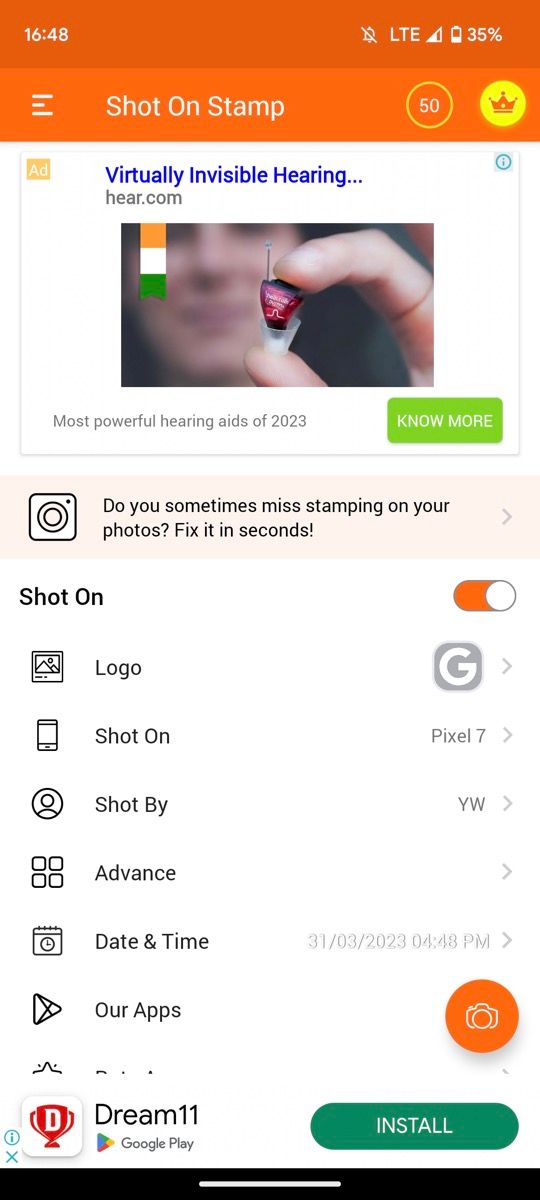
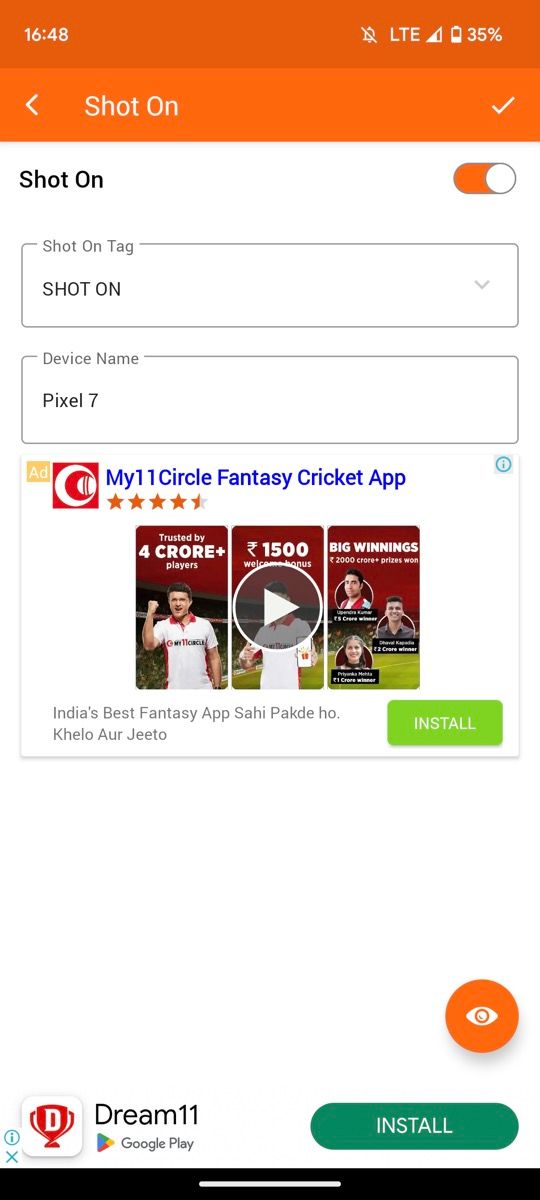
- Tương tự, bạn cũng có thể đưa tên của mình vào hình mờ. Đơn giản chỉ cần đi vào Bắn bởi tùy chọn và thêm tên của bạn vào Tên của bạn cánh đồng.
- Shot On Stamp bao gồm ngày và thời gian chụp theo mặc định và bạn có thể sửa đổi các thuộc tính của nó bằng cách vào Ngày giờ. Ngoài ra, bạn có thể vô hiệu hóa nó nếu không cần thiết.
- Đi đến Nâng caovà từ đây, bạn có thể tùy chỉnh hình thức của hình mờ theo sở thích của mình bằng cách thay đổi giá trị của các thuộc tính hình mờ khác nhau, chẳng hạn như vị trí, kích thước, kiểu phông chữ và màu sắc.
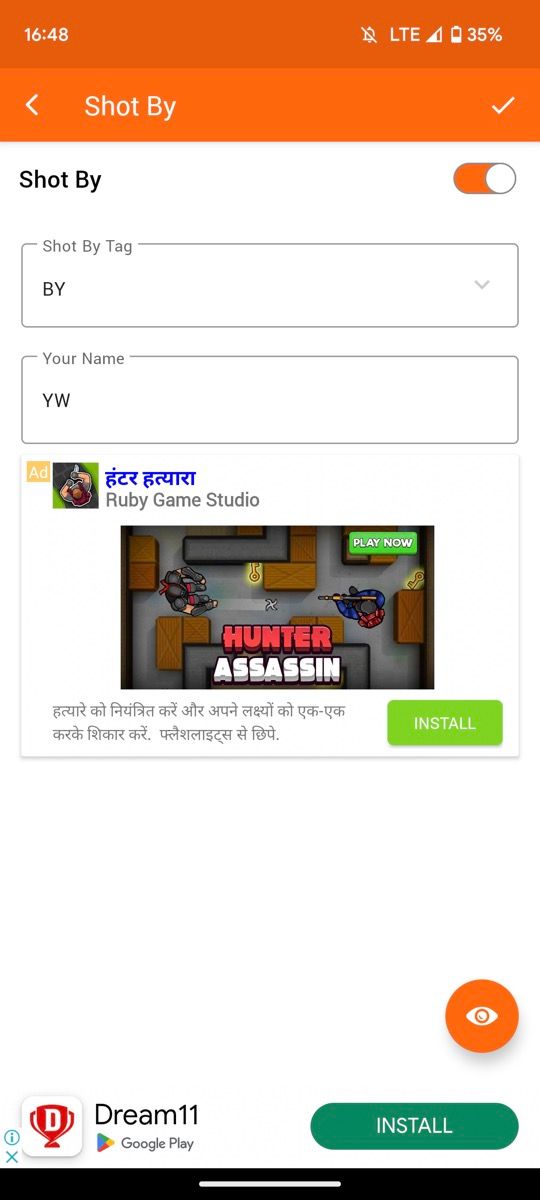
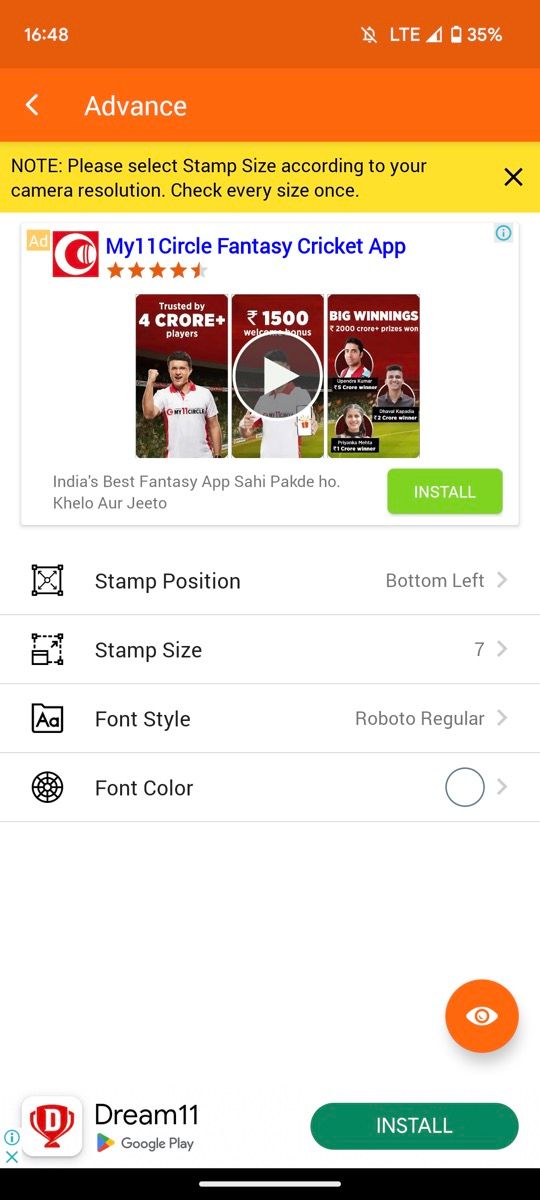
- Cuối cùng, chạm vào Xem trước (biểu tượng con mắt) để xem hình mờ của bạn trông như thế nào trên hình ảnh.
Với hình mờ của bạn đã sẵn sàng, đã đến lúc kiểm tra nó. Quay lại màn hình chính của ứng dụng và nhấn nút camera. Bây giờ, hãy nhấp vào ảnh, như bạn thường làm và Shot On Stamp sẽ thêm hình mờ vào ảnh.
Bạn chỉ cần làm điều này một lần. Lần sau trở đi, bạn có thể mở trực tiếp ứng dụng Máy ảnh trên điện thoại để chụp ảnh có hình mờ “Shot on”.
Bảo vệ công việc trực tuyến của bạn bằng hình mờ
Thêm hình mờ có thể không phải là cách hoàn hảo để ngăn chặn bất kỳ ai lạm dụng công việc của bạn, nhưng nó chắc chắn có thể giúp hạn chế điều đó. Làm cho điều này có hiệu quả phụ thuộc vào nơi bạn đặt hình mờ trên một hình ảnh.
Một thực hành tốt là đặt nó ở nơi khó cắt bỏ. Bằng cách đó, mọi người trên internet không thể chỉ tải xuống, cắt bỏ tên của bạn và sử dụng lại dưới tên của họ. Và hãy nhớ rằng, không chỉ làm điều này trên ảnh Android của bạn, bạn có thể thêm hình nền mờ trên tất cả các nền tảng bạn sử dụng.